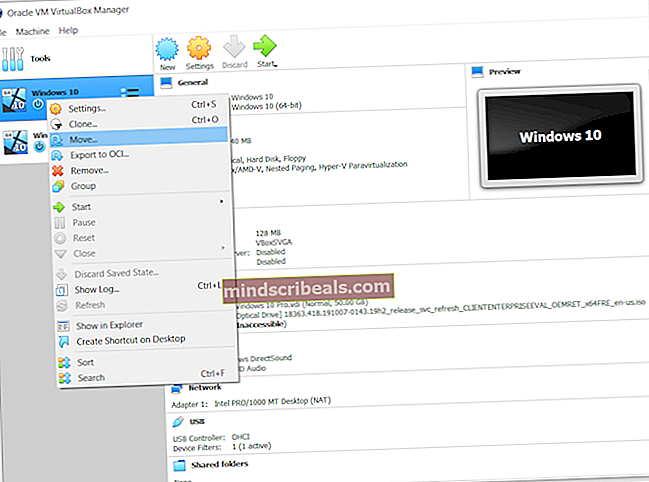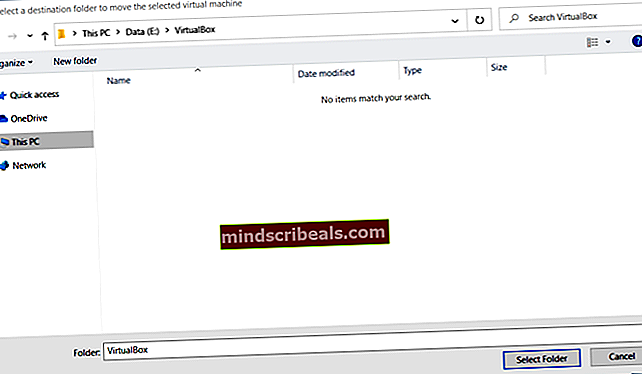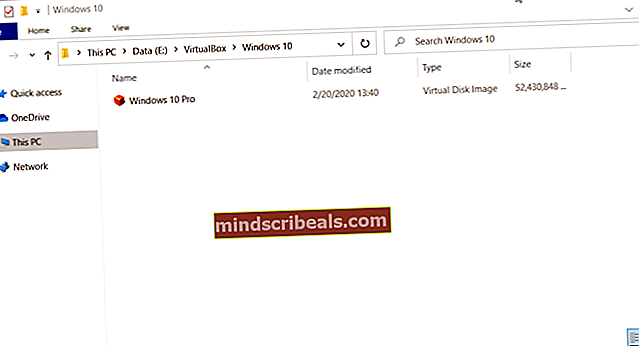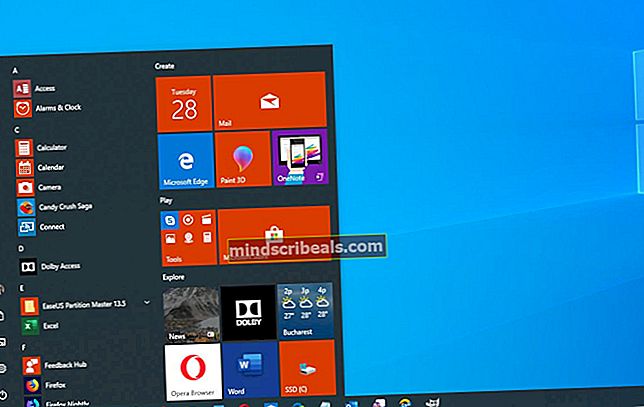Flyt VirtualBox-mappe med virtuelle maskiner til en ny placering
I denne artikel gennemgår vi den nemme proces med at flytte den virtuelle maskine fra en til en ny placering.
- Log på ind i Windows 10
- Åben Oracle VM VirtualBox
- Lukke ned den virtuelle maskine. Højreklik på den virtuelle maskine, klik på Luk, og klik derefter på Sluk
- Klik på StrømAf for at bekræfte slukningen for den virtuelle maskine. Den virtuelle maskine lukkes om få sekunder.
- Klik på i hovedmenuen Maskine og klik derefter på Bevæge sig…
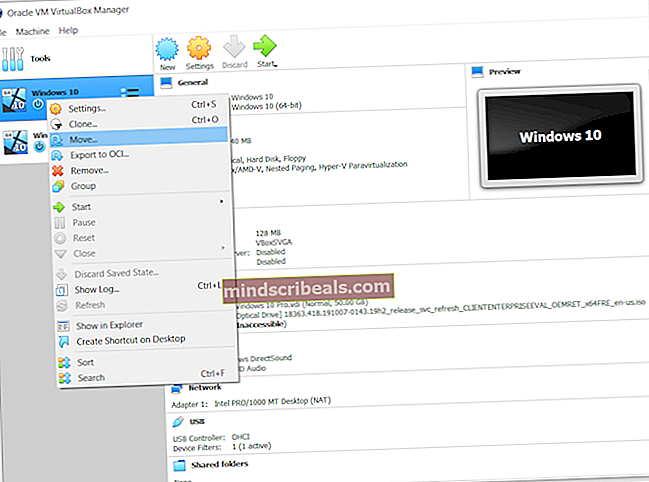
- Vælg en destinationsmappe for at flytte den valgte virtuelle maskine, og klik derefter på Vælg Mappe. Vi flytter den virtuelle maskine Windows 10 til sekundær disk (E: \ VirtualBox).
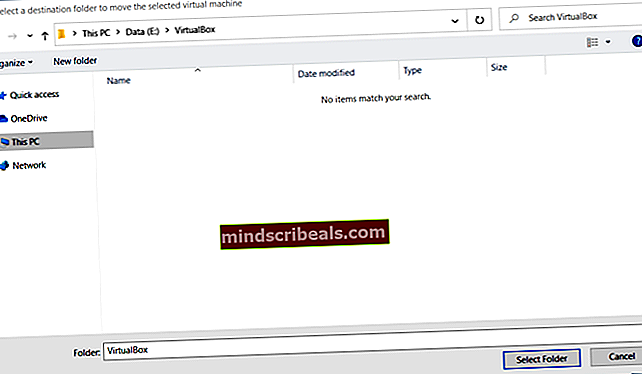
- Vente indtil Oracle VM VirtualBox er færdig med at flytte den virtuelle maskine til en anden placering
- Tillykke. Du har flyttet den virtuelle maskine til en anden placering.
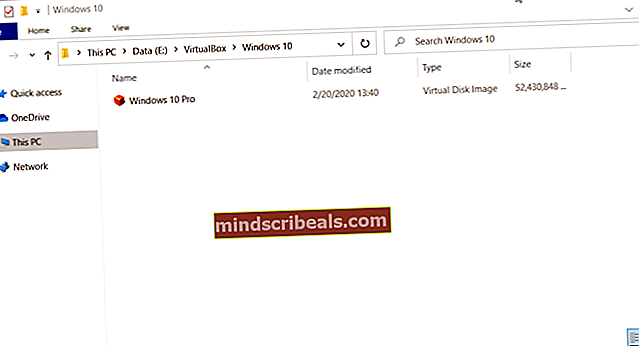
- Start den virtuelle maskine.